
Hay varias formas de crear gráficos en Excel. Por ejemplo se pueden seleccionar todos los datos de la tabla, presionar el asistente de gráficos
 y seguir las indicaciones. Sin embargo esta vez vamos a proceder de la siguiente manera:
y seguir las indicaciones. Sin embargo esta vez vamos a proceder de la siguiente manera:Sin seleccionar celdas de la tabla presionamos el botón asistentede gráficos
 y vamos a completar los 4 pasos de este asistente.
y vamos a completar los 4 pasos de este asistente.Primero elegiremos el tipo de gráfico y un subtipo que estén de acuerdo a lo que queramos expresar mediante nuestra figura. En nuestro caso elegiremos un gráfico simple de líneas.
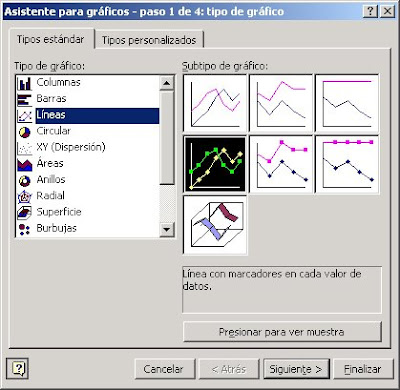
El siguiente paso será elegir los datos que participarán de nuestro gráfico. Como no hemos seleccionado previamente niun rango de datos, vamos a agregar las series una a una. Presionamos la pestaña serie. En esta ventana podemos agregar, quitar o modificar series de nuestro gráfico. Las series corresponden a cada uno de los registros de nuestra tabla, o filas (aunque podemos también hacer que las series sean columnas si es necesario). Si es que no hay niuna serie presionamos el botón agregar. De lo contrario si ya está presente la Serie1 la modificaremos.
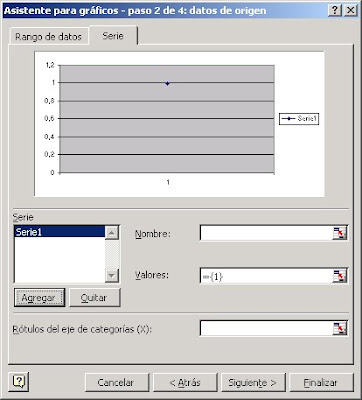
Debemos rellenar 3 campos para cada serie.
El campo nombre corresponde al nombre de la serie, en nuestro caso seleccionaremos elcampo nombre y en la tabla seleccionaremos la celda dondeestá el nombre de nuestra serie (por ejemplo Mañío).
El campo valores corresponde a los valoresde nuestra serie, seleccionamos las celdas de nuestra tabladonde estén los valores de nuestra serie, sin incluir el nombre, pues ya fue especificado en el campo nombre.
En el campo Rótulos del Eje de Categorías (X), indicaremos cuales serán los rótulos del eje X. Para nuestro caso vamos a seleccionar la fila donde se encuentran los años, que sería lo que debería aparecer en el eje X.
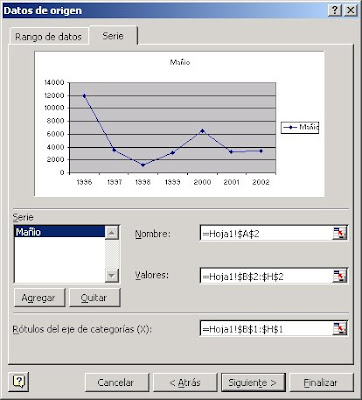
Así sucesivamente podemos ir agrenado otras series (quitando o modificando), y el asistente nos irá mostrando un vista previa de como lucirá el gráfico.
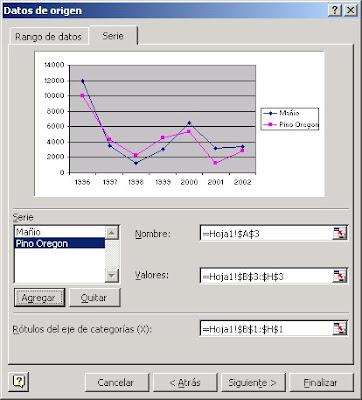
El paso 3 nos permite definir entre otras cosas el título del gráficoy el nombre delas unidades de medida de los eje X e Y.
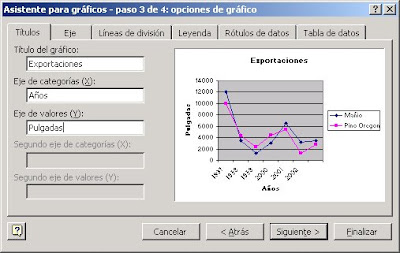
En el útimo paso debemos decidir si el gráfico aparecerá en la misma hoja donde tenemos la tabla con datos u en otra hoja existente, o si no como una nueva hoja que se podrá acceder a través de las pestañas que están en la parte inferior izquierda del Excel (Hoja1,Hoja2, Hoja3, Grafico1, etc.)

Finalmente nuestro gráfico debería lucir aproximadamente de la siguiente manera:
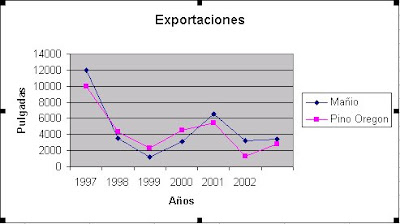
En el caso de querer cambiar el tipo de gráfico, o los datos comprometidos, posicionamos el puntero del mouse sobre el gráfico y presionamos el botón derecho, con lo cual aparecerá un menú secundario y luego seleccionaremos Tipo de gráfico para cambiar el tipo de gráfico, o Datos de origen para modificar las series.
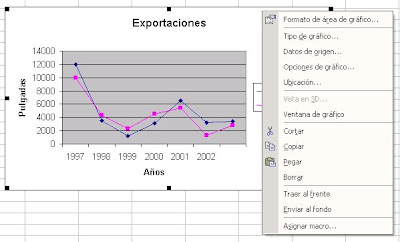
Por último hay que agregar que podemos cambiar cualquier aspecto visual (colores, fuentes) del gráfico seleccionando una de sus partes y haciendo doble clicksobre dicho componente.

No hay comentarios.:
Publicar un comentario